相信许多伙伴还不了解驱动精灵中如何查看当前使用显卡驱动的简单操作,不过没关系,下面就分享了驱动精灵中查看当前使用显卡驱动的操作方法,希望感兴趣的朋友都来共同学习哦。
驱动精灵中查看当前使用显卡驱动的操作教程

首先我们在电脑上安装好驱动精灵软件,然后打开驱动精灵,先点击检测对我们的电脑做一次全面的驱动检测。
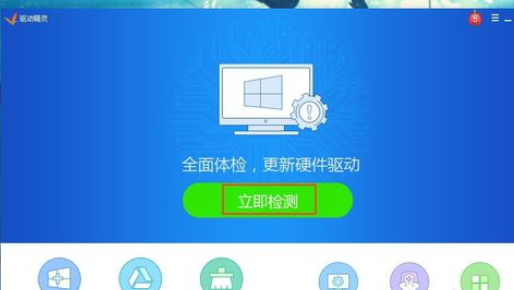
然后发现驱动精灵检测完成后我们点击界面上的驱动管理菜单。
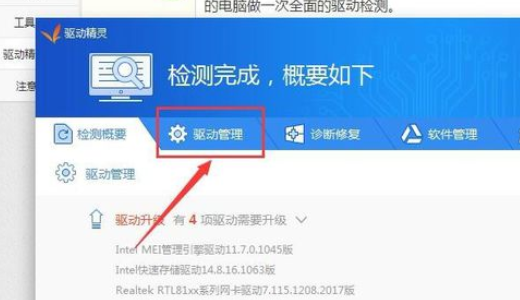
接着我们在驱动管理菜单菜单界面就会主动列出我们电脑上已经安装的驱动了,一般情况下我们就可以看到显卡驱动。
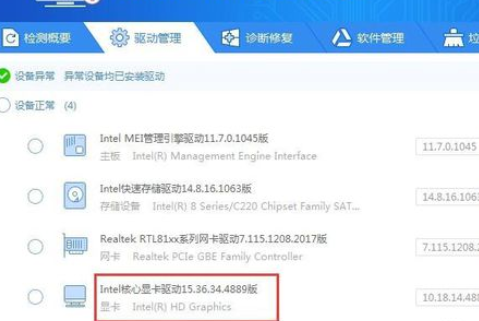
若是要了解这款显卡驱动的话,我们可以点击查看显卡驱动的详细信息。
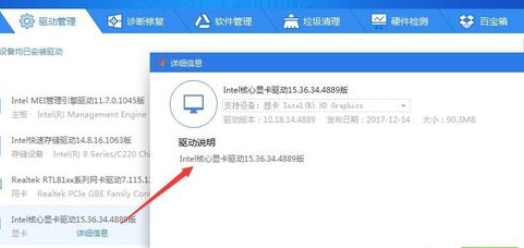
当然了如果驱动精灵中介绍不全面的话,我们也可以将显卡复制到浏览器去搜索查看的。
若是我们觉得显卡驱动版本比较低的话,也可以在这个驱动页面点击右侧的升级按钮进行升级的。
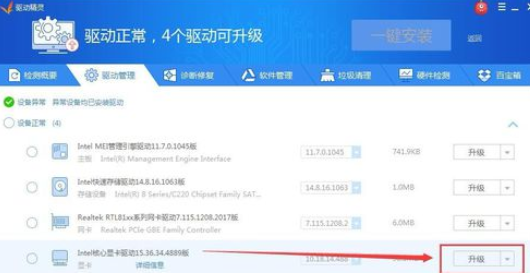
根据上文为你们描述的驱动精灵中查看当前使用显卡驱动的详细流程介绍,你们是不是都学会了呀!








